Zodra Lightspeed Loyalty is geactiveerd in je account, wordt de Loyalty-interface naadloos geïntegreerd in je verkoopworkflow.
-
De knop Loyaliteit toevoegen aan je verkoopscherm
Zodra een klant is ingeschreven in je loyaliteitsprogramma, ontvangt hij/zij automatisch punten wanneer hij/zij een aankoop doet. Je moet echter de knop Loyaliteit aan je verkoopscherm toevoegen, zodat je deze kunt gebruiken om de klant in te schrijven voor het programma en om zijn/haar punten in te wisselen.
Opmerking: als je twee Loyaliteitsknoppen ziet, verwijder dan degene die je oorspronkelijk hebt aangemaakt toen je lid werd van Lightspeed Loyalty. Het is technisch gezien een aangepaste menuknop en je zou in plaats daarvan voortaan degene moeten gebruiken die is geactiveerd via Instellingen > Optionele modules.Om de knop Loyaliteit aan te maken, doe je het volgende in je Lightspeed Retail POS-account:
- Navigeer naar Instellingen >Optionele modules.
- Schakel de module Loyalty in.
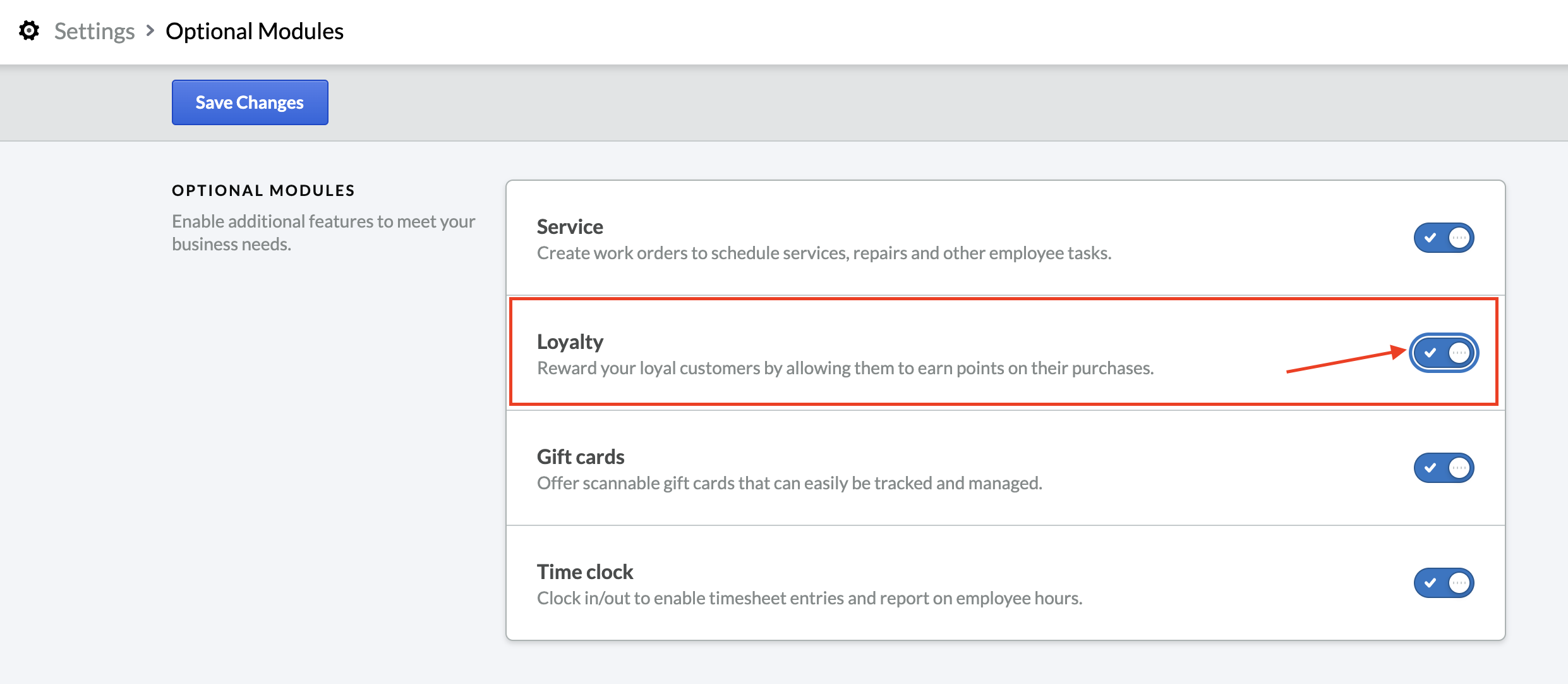
- Klik op Wijzigingen opslaan.
Je moet dan alle gebruikers van het account uitloggen om de wijzigingen door te voeren. Zodra ze dat hebben gedaan, zie je een nieuwe Loyaliteitsknop op je verkoopscherm.
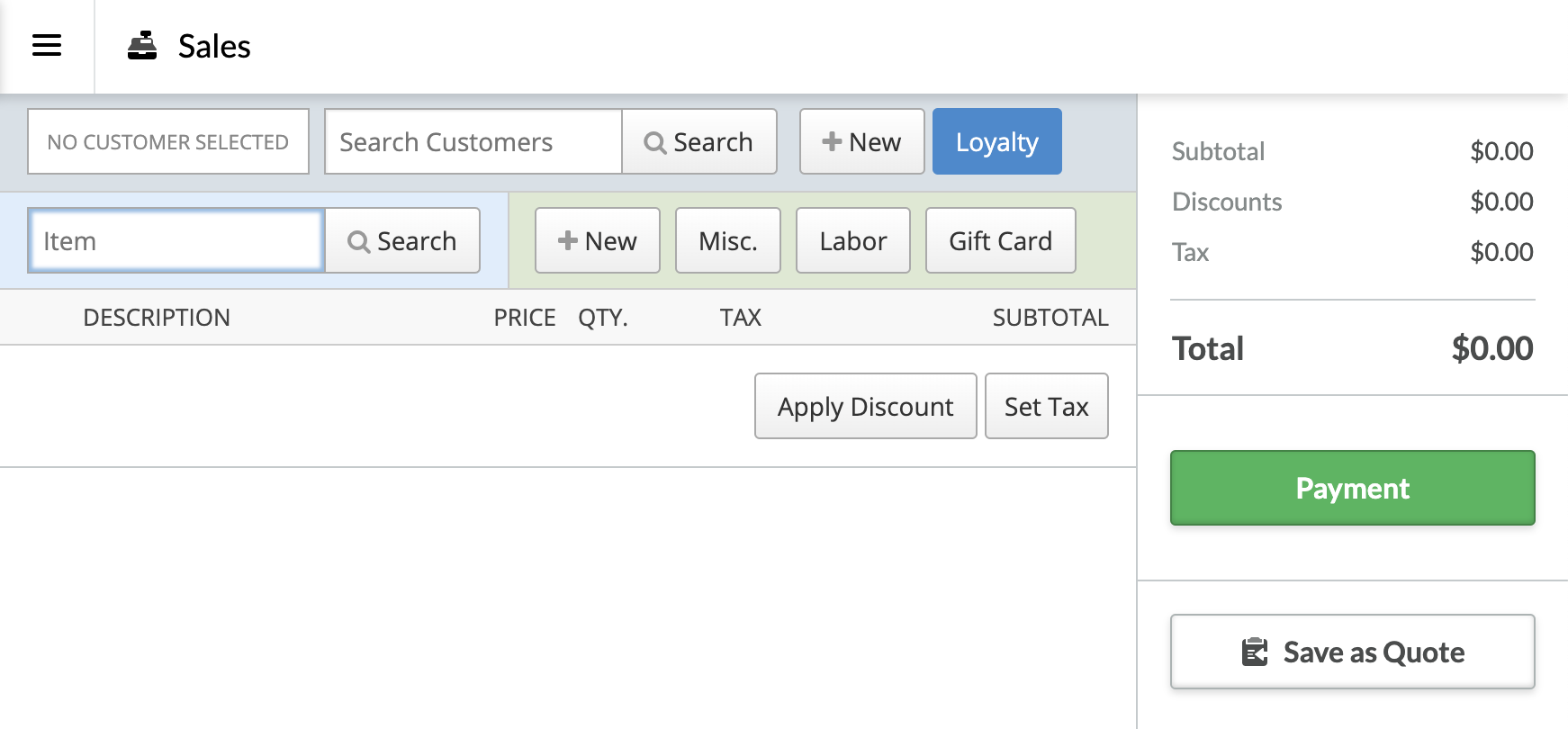
Nu de knop Loyaliteit is geactiveerd, kun je deze gebruiken om nieuwe klanten in te schrijven voor het Loyaliteitsprogramma bij de verkoopkassa.
-
De Loyalty-interface activeren
Zodra een klant is ingeschreven voor je Loyaliteitsprogramma, ontvangt hij/zij automatisch punten wanneer hij/zij een aankoop doet. Je moet de Loyalty-interface echter hebben geactiveerd om de klant in te schrijven voor het programma en om zijn/haar punten in te wisselen.
Om dit te doen:
- Open de App Store.
- Vind Lightspeed Retail POS in de App Store.
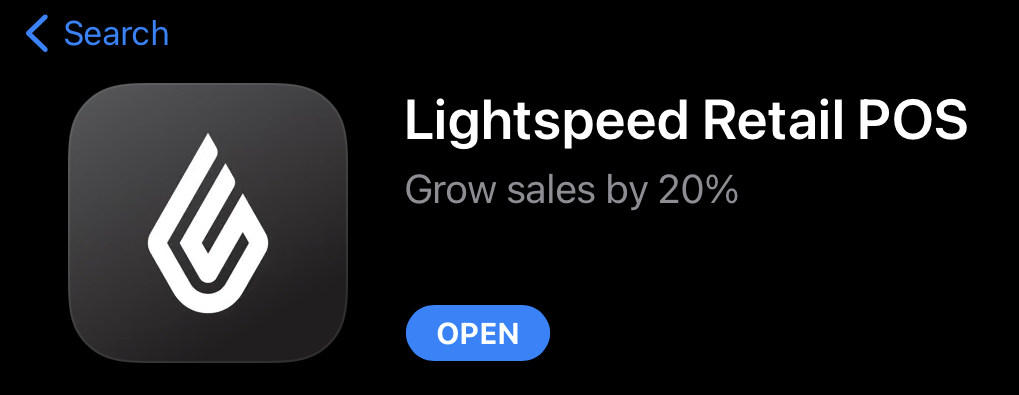
- Download de laatste versie van de app of update naar de laatste versie van de app.
- Zodra de Retail POS-app geïnstalleerd is, open je de app en log je in op je account.
- Tik op de startpagina op Support.
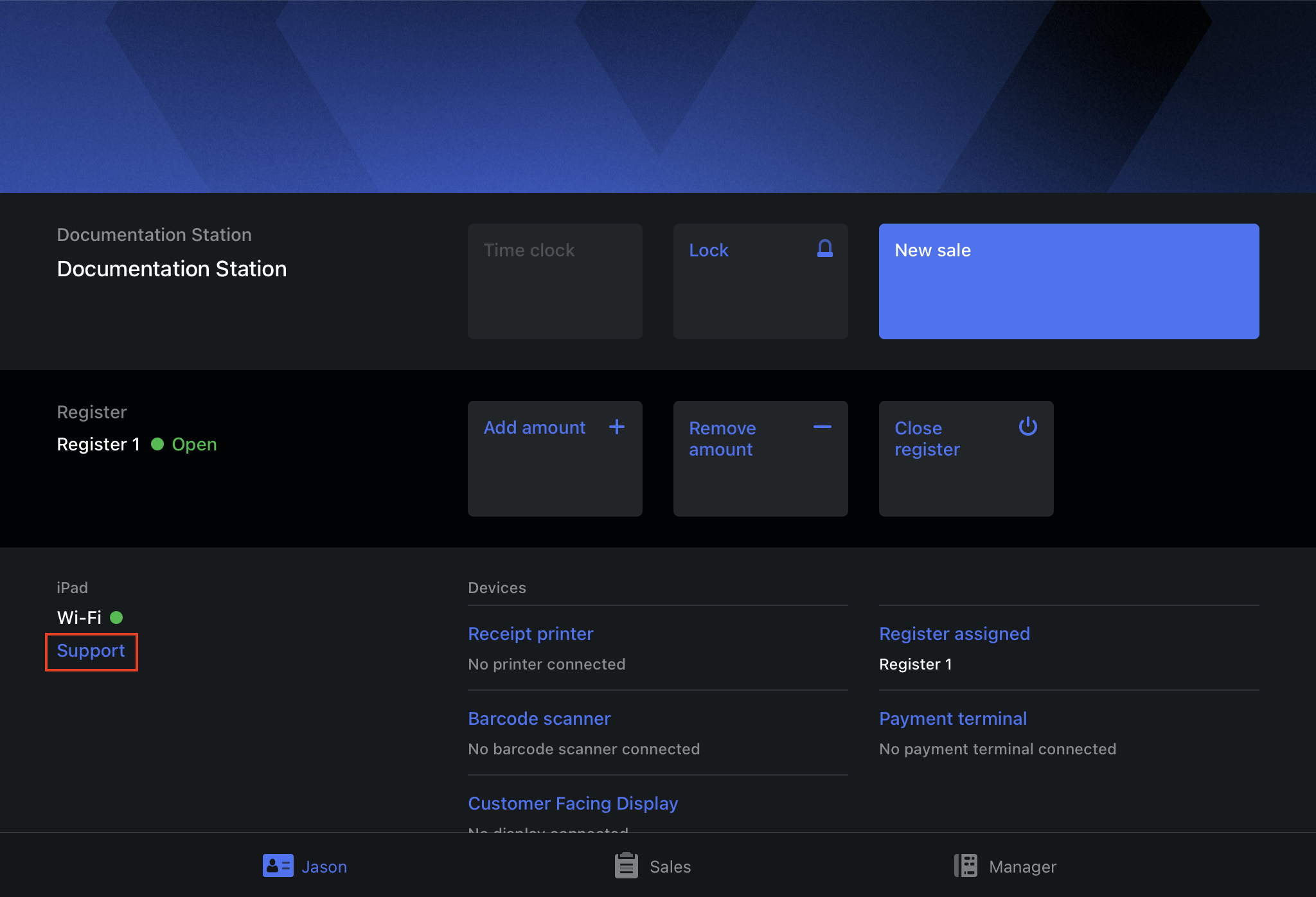
- Verifieer of zowel de Loyalty-app-ID als de Loyalty-eigenaars-ID zichtbaar zijn in het venster Support.
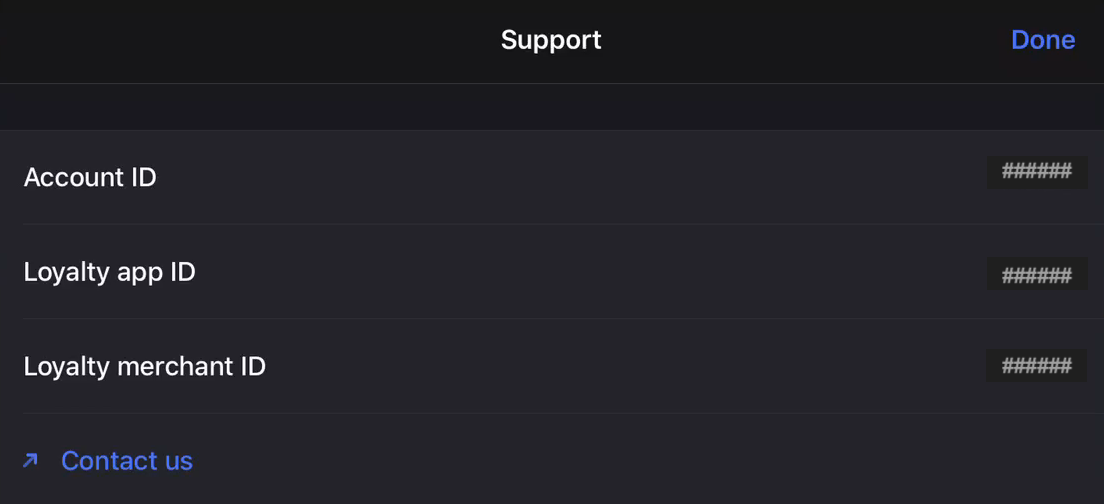
Als je Loyalty-app-ID en Loyalty-eigenaars-ID beide worden weergegeven, zou je de knop Beloningen moeten zien wanneer je een nieuwe verkoop opent.
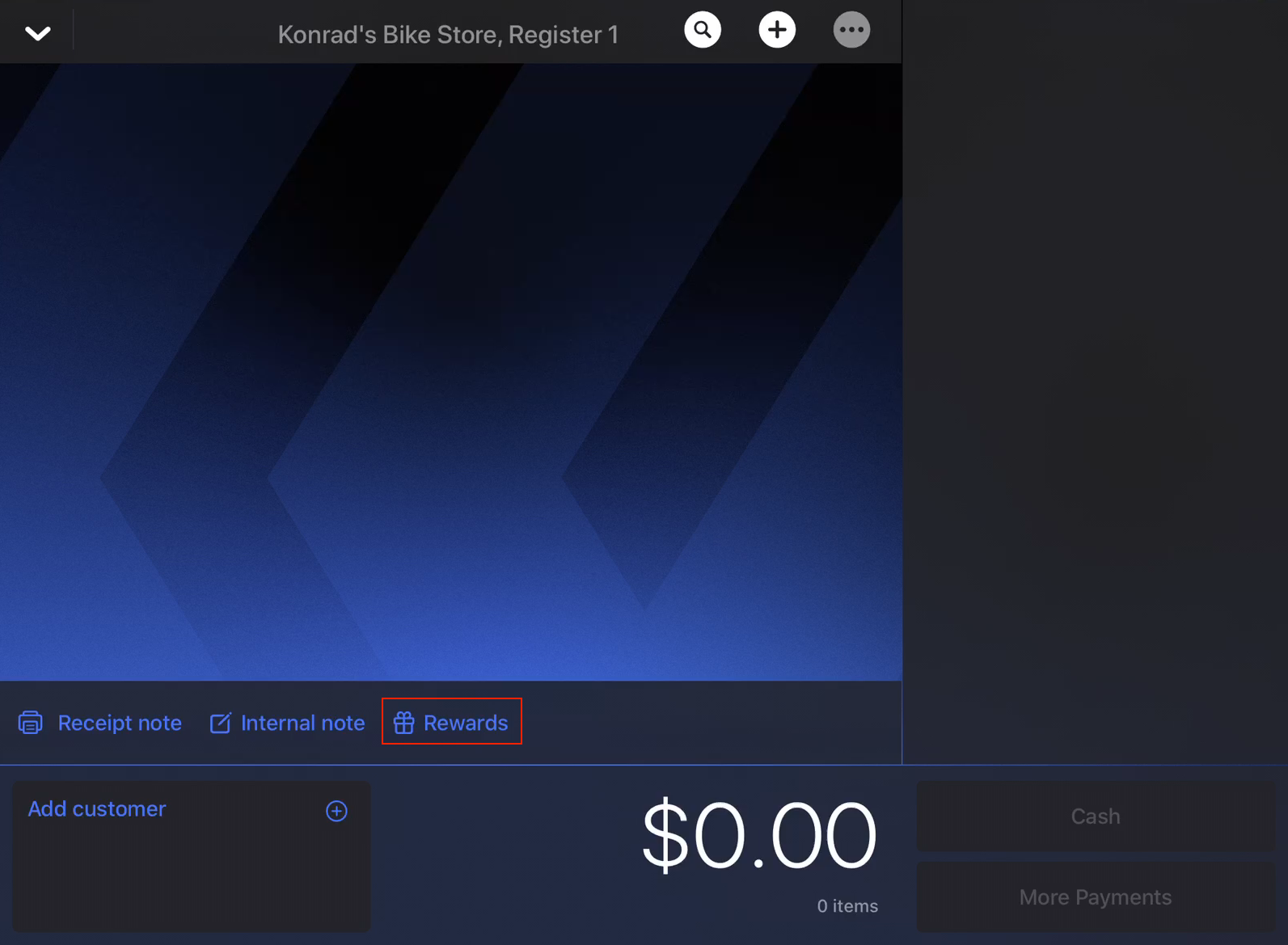
Als je de knop Beloningen niet op je verkoopscherm ziet, of als je Loyalty-app-ID en Loyalty-eigenaars-ID leeg zijn:
- Log alle gebruikers van het account uit.
- Log opnieuw in.
Als dit het probleem niet oplost, neem dan contact op met je accountmanager om ervoor te zorgen dat Loyalty correct is toegevoegd aan je Lightspeed-account.